En este truco vamos a ver cómo recuperar archivos en eMule, eDonkey y Overnet
Puede ocurrir que abramos nuestro programa P2P y nos encontremos con que se han perdido las descargas que estaban en curso.
En este manual vamos a tratar de explicar cómo recuperar archivos en eMule, eDonkey y Overnet.
En eMule
Cuando añadimos una descarga eMule crea dos archivos claves. Uno es el xxx.part y el otro el xxx.part.met y por último el xxx.part.met.back.
Estos se guardan en la carpeta temp (temporales).
En el primero (archivo .part ) se guarda toda la información de las descargas y una vez bajados unos Mgs toma el tamaño del archivo original. Los espacios libres se llenan de ceros.
El segundo (archivo .part.met ) tiene la información de todas las partes descargadas y lo que falta por descargar; también contiene el nombre del archivo y unos cuantos datos más, es el gestor de la descarga.
Si se pierde este archivo eMule ya no sabe que es lo que hay dentro del archivo xxx.part con lo cual podemos decir que hemos perdido la descarga; esta desaparece de la ventana de tráfico.
Puede que el archivo xxx.part.met se corrompa y la descarga quede inutilizada.
Estos son los archivos

La estructura interior de un archivo xxx.part es la siguiente. Cada una de las partes contiene 9.28 Mgs
![]()
En color azul lo descargado y en gris los huecos (gaps)
En eDonkey híbrido/overnet
En el sistema actual se genera un par.met y un part.met.back.
Se generan tantos archivos .part como sean necesarios para completar el total del archivo en Mgs.
Cada uno tiene 9.28Mgs una vez completados.
El sistema tradicional tiene la misma estructura que la de eMule. Tenemos que tener marcada la opción —-> Avanzado —-> .Part tradicionales
Imagen del sistema actual generádo
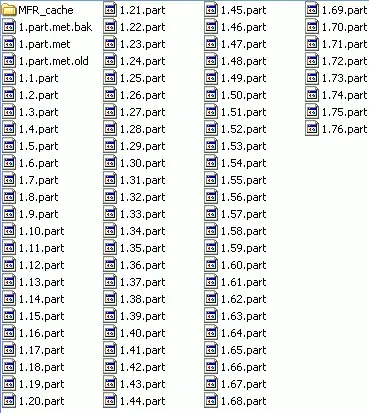
Por motivo de alguna interrupción en el fluido eléctrico, un cuelgue del sistema operativo o un cierre del sistema sin haber cerrado el eMule (eDonkey, overnet) puede causar la corrupción del archivo xxx.part.met.
La descarga desaparece de la ventana Tráfico y se considera perdida.
El archivo xxx.part (.parts) continúa conteniendo todo lo descargado pero por la perdida de gestor (xxx.part.met) eMule,eDonkey,overnet ya no tiene información para continuar la descarga.
Métodos para restablecer las descargas perdidas
¡Importante! generar copias de seguridad de todos los archivos .met que tengamos que manipular.
Detenemos eMule(eDonkey,overnet) y hacemos lo siguiente:
El primer paso es el más sencillo y consiste en quitar de la carpeta temp el xxx.part.met dañado y renombrar el archivo part.met.back a part.met.
Antes de borrarlo lo abriremos con un editor hexadecimal para ver si podemos recuperar el nombre y con ello saber a que descarga correspondía.
En la mayoría de los casos se borra todo el contenido o directamente desaparece de la carpeta temp.
(En el caso de edonkey/overnet y trabajando con el sistema de archivo nuevos, esto no es necesario, ya que el conjunto de .part se guarda en una carpeta que contiene el nombre del archivo y esta no se borra aunque se corrompa el archivo .part.met)
Si con esto no logramos que el archivo nos aparezca en la ventana de tráfico necesitamos generar un nuevo archivo xxx.part.met
Así que borramos el archivo patr.met renombrado y mantenemos el .part de la descarga perdida.
Ahora necesitamos saber el nombre exacto del archivo, este es sin duda el escollo más grande al cual nos enfrentamos en descargas con eMule, ya que necesitamos ponerlo a descargar nuevamente.
Cuanto más número de descargas perdidas tenemos más se complica el asunto ya que tenemos que identificar a que descarga pertenecía cada uno de los archivos .part que tenemos huérfanos.
Lo primero que nos puede orientar es el tamaño en Mgs que tiene el .part ya que este será similar al archivo original que estábamos bajando.
Segundo
Dentro de la carpeta eMule tenemos un archivo que se llama downloads.tex (esto es solo para eMule) de allí podemos intentar recuperar los nombres de las descargas; pero muchas veces en este archivo también se borran las descargas desaparecidas.
Por último nos queda el recurso de intentar renombrar los archivos xxx.part a las extensiones que tenían los originales, con el objetivo de intentar reproducir (si es audio) o visualizar (si es vídeo) y reconocer la descarga y su nombre; en estos casos siempre trabajaremos con las copias de seguridad.
Una vez identificado, debemos poner a bajar el mismo enlace eD2k de la descarga perdida, no vale uno similar y con botón derecho en la ventana de tráfico con el cursor sobre la descarga, consultamos en la información del archivo y vemos que número se le ha asignado al archivo .part y lo apuntamos.
Una vez que se han descargado unos 2 ó 3 Mgs detenemos la descarga y detenemos el eMule. Entramos a la carpeta temp y borramos el archivo xxx.par nuevo que se ha generado, que coincidirá con el número que tenemos apuntado y conservamos el xxx.part.met nuevo.
Cogemos el archivo xxx.part de la descarga perdida y le cambiamos el número, poniéndole el mismo que el part.met nuevo que hemos generado.
Herramientas:
La más conocida y más sencilla es el Donkeydoctor. (solo para eMule)
Lo descargamos
Al descomprimirlo nos quedará un ejecutable y un texto en formato .tex que es una ayuda.
Ejecutamos el exe y no aparecerá esta pantalla de diálogo

Con examinar le damos las rutas:
1º buscamos la carpeta de eMule
2º buscamos la carpeta incoming
3º buscamos la carpeta temp
pinchamos OK y ya tenemos el programa listo para que funcione.
El segundo cuadro de dialogo que no aparecerá será este

Pinchamos la pestaña Test Met y no llevará directamente a la carpeta temp.
Elegimos el part.met de la descarga que queremos recuperar (la que hemos apuntado el número) la seleccionamos y le damos a abrir, nos preguntará si queremos que busque nuevos bloques completos, le decimos que sí, nos hará el hash del archivo y al terminar nos avisará que ha encontrado bloques incompletos, le damos a aceptar y un nuevo aviso nos dirá que se ha encontrado una o más incongruencias en el archivo .part ¿quieres actualizar el part.met? pinchamos sí.
Si tenemos más de una descarga perdida tendremos que hacer lo mismo con cada una de ellas.
Ejecutamos eMule y volveremos a ver la descarga en tráfico, lo más seguro es que se nos hallan perdido algunos Mgs ya que nunca se puede recuperar el100%
Utilizando MetMedic (solo para eMule)
MetMedices un programa más completo; ya que además de servir como recuperador de descargas perdidas, nos permite visualizar la información de todos los archivos .met que contienen las carpetas del eMule. El inconveniente es que necesitamos Microsoft.NET framework instalado, sino lo tenemos lo bajamos
Primero instalamos Microsoft framework y luego ejecutamos el instalador de MetMedic.
Al ejecutarlo tendremos un cuadro de dialogo como este
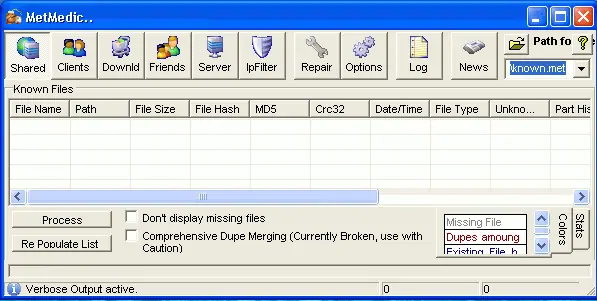
Nos indicará con un aviso que debemos darle la ruta a la carpeta del eMule.
Pinchamos en Opciones y luego General y allí veremos que pone Please Locate eMules Folder buscamos la ruta hasta la carpeta config, seleccionamos preferences.ini y le damos a aceptar.
Cerramos esta ventana y nos quedará la ventana principal.
Pinchamos en la pestaña Repair y Download recover
En step 3, en la primera casilla, buscamos la ruta al archivo part.met nuevo o sea el que hemos obtenido con la descarga de recuperación.
En la segunda casilla buscamos la ruta al archivo .Part que hemos recuperado (el de la descarga antigua, él que se le ha perdido el.part.met)
En sensibilidad seleccionamos médium y dejamos el valor por defecto de 20 bytes.
Esto quedará como lo indica la siguiente imagen
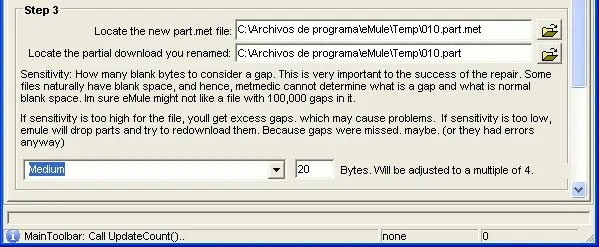
Jugando con estos parámetros podemos recuperar más o menos Mgs, pero si nos pasamos, damos demasiada sensibilidad, nos causará problemas (no podrá determinar con exactitud los huecos (gaps) naturales de un archivo y los huecos que se han generado por perdida de bytes o partes no descargadas) si nos quedamos cortos, el caso se invierte y perderemos Mgs descargados.
Así que los mejores resultados yo los he obtenido con estos valores de sensibilidad. Esto ya lo dejo en vuestras manos.
Pinchamos Procces y cuando finalice nos dará un aviso indicando que se ha creado un conjunto .part y .part.met nuevo con el número 000.
El proceso es el mismo para continuar recuperando más descargas.
Ejecutamos eMule y veremos que la descarga ya está con casi todos los Mgs que teníamos.
Recuperación con MetFileRegenerator (para eMule/eDonkey/overnet)
El programa lo bajamos de su web
Es indispensable tener instalado el Java
Si no tenemos el Java este se debe de instalar primero.
Luego instalamos MetFileRegenerator y en las opciones yo recomiendo quitar la asociación de archivos y Run Backup
En este caso no es necesario recuperar el archivo .Part
Para eMule
Iniciamos el programa y seleccionamos del menú Recuperando y siguiente.
En esta pantalla buscamos con examinar la ruta a la carpeta temp y la fijamos con aceptar y siguiente.
En esta pantalla tenemos que seleccionar el archivo .Part antiguo que queremos asociar con el part.met nuevo creado, es el que se le ha perdido el part.met y siguiente.
En esta pantalla marcaremos la opción Recuperación basada exclusivamente en archivos parciales y siguiente.
Nos dará un aviso con un indicador de progreso que nos muestra que está buscando asociar el archivo y recuperar el .part.met

Una vez finalizado nos dará el nombre del archivo el hash y los Mgs recuperados
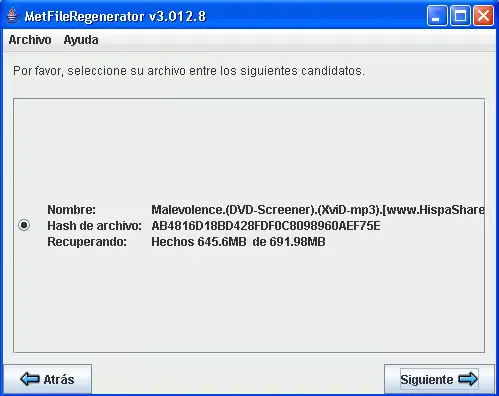
y Siguiente nos dirá que la descarga ha sido recuperada.
Si tenemos más archivos realizamos nuevamente la operación y si no cerramos el programa y ya podemos ejecutar el eMule.
Para eDonkey/overnet
Partimos de que ya hemos puesto a bajar nuevamente el archivo (la ventaja aquí es que en la carpeta donde ha desaparecido el .part.met tenemos el nombre de la descarga perdida)
Detenemos eDonkey/overnet
Ejecutamos MetFileRegenerator
Seleccionamos recuperando con examinar buscamos la carpeta temp y seleccionamos el archivo 1.x.part de la descarga perdidad y siguiente
Marcaremos la casilla escribir archivos .met recuperando en formato antiguo y Siguiente
Nos saldrá la pantalla en donde tenemos un indicador móvil que nos muestra el progreso de la recuperación.
Por último nos dirá que el archivo ha sido recuperado mostrándonos el nombre y el hash del archivo y los Mgs recuperados y Siguiente si tenemos más archivo y si no cerramos el diálogo.
Todos estos programas han sido utilizados en Windows XP
Es posible que haya algún error en los procedimientos ya que esta guía se preparó utilizando los programas y viendo su funcionamiento.
Con esto quiero decir, que será bien venido cualquier comentario de corrección por aquellos usuarios que conozcan mejor el tema.
SiriusB Grupo: Staff Emulespaña.net.
